
Mac용 지도 앱에서 위치 찾기
근처 또는 멀리 있는 주소, 업체, 랜드마크 등을 찾고 해당 위치에 대한 정보를 볼 수 있습니다.
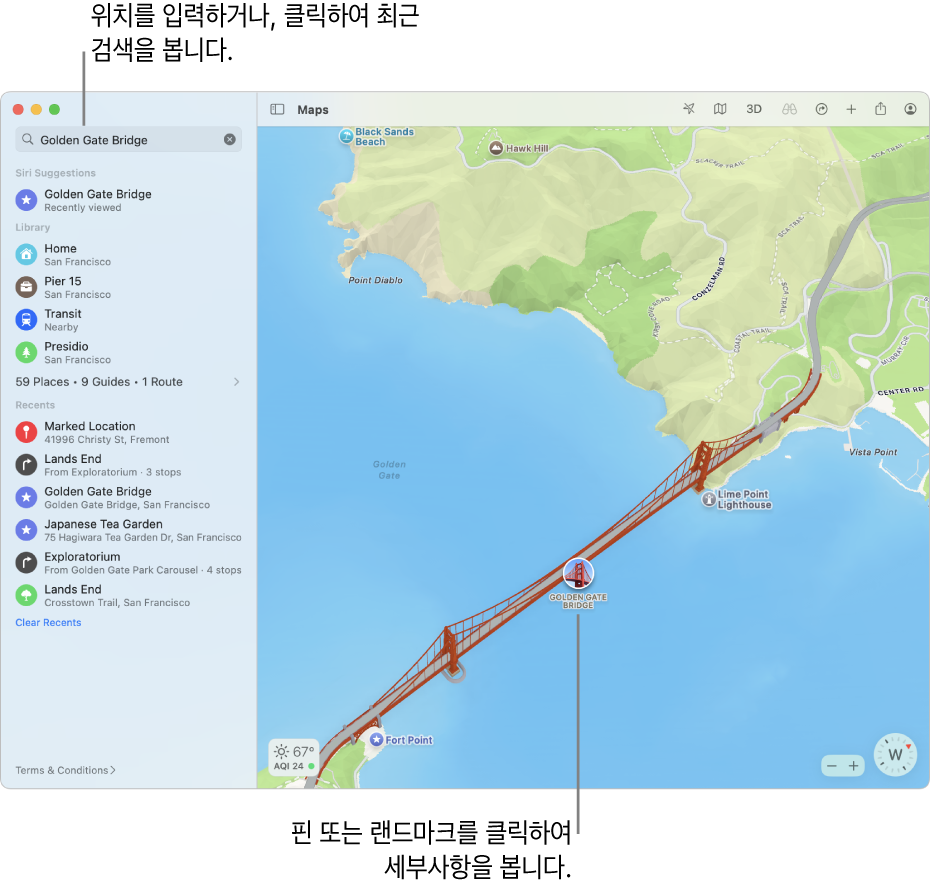
위치 검색하기
Mac의 지도 앱
 으로 이동하십시오.
으로 이동하십시오.검색 필드를 클릭한 다음, 주소 또는 기타 정보를 입력하십시오. 예:
교차로(‘8번가 및 마켓’)
지역(‘그리니치 빌리지’)
랜드마크(‘구겐하임’)
우편번호(‘60622’)
업체(‘영화’, ‘레스토랑 샌프란시스코’ 또는 ‘apple inc.’)
위치의 세부 정보(‘이탈리안 음식점’ 또는 ‘Wi‑Fi 사용 가능한 카페’)
GPS 좌표(’37.8199 N, 122.4783 W’)
지도에서 보려면 목록에서 결과를 클릭하십시오.
연락처에 있는 사람 또는 나의 찾기 앱에서 사용자와 자신의 위치를 공유한 사람의 이름을 검색하고, 상대방의 주소 또는 위치까지의 경로를 볼 수도 있습니다. Apple 지원 문서 나의 찾기 앱으로 사람을 찾고 내 위치 공유하기의 내용을 참조하십시오.
참고: 나의 찾기 앱의 위치 공유는 일부 국가 또는 지역에서만 사용할 수 있습니다.
위치에 대한 정보 보기
Mac의 지도 앱
 으로 이동하십시오.
으로 이동하십시오.지도에서 위치를 클릭한 다음, 장소 카드에서 아래로 스크롤하십시오.
장소 카드는 해당 위치의 주소, 위치 유형(예: 랜드마크 또는 업체) 및 현재 위치에서의 거리, 평점 및 리뷰 등을 표시할 수 있습니다. 또한 경로를 확인하거나 해당 위치를 보관함 또는 연락처에 추가하거나 문제를 보고할 수도 있습니다.
장소 카드를 닫으려면 카드 밖을 클릭하십시오.
다른 윈도우에서 지도를 열려면 파일 > 새로운 윈도우를 선택하십시오. 다른 탭에서 지도를 열려면 파일 > 새로운 탭을 선택하십시오.
또한 Mail, 연락처 및 캘린더와 같은 앱에서 지도를 열 수 있습니다. 예를 들어, Mail 메시지에서 포인터를 주소에 올려두고 화살표가 나타나면 클릭하십시오.
